电脑屏幕不动怎么办(电脑屏幕无反应的解决方法和注意事项)
- 电脑领域
- 2024-07-11
- 138
随着电脑的普及,电脑屏幕不动或无反应的情况也变得较为常见。当电脑屏幕出现这种状况时,很多人会感到困惑和焦虑。本文将为大家介绍解决电脑屏幕不动问题的方法和一些需要注意的事项。
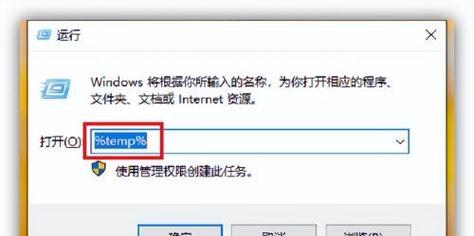
1.检查电源连接是否正常
检查电脑与电源之间的连接是否稳固,确保电源线插口没有松动,电源开关是否打开。
2.检查显示器连接
检查显示器与电脑之间的连接线是否牢固,尝试重新插拔连接线,确保接触良好。
3.检查电脑硬件问题
可能是因为电脑硬件故障导致屏幕不动,这时可以尝试重新启动电脑,如果问题仍然存在,建议寻求专业人员的帮助。
4.检查电脑系统问题
有时电脑系统的错误也会导致屏幕不动,可以尝试重新启动电脑,并通过系统自带的修复工具来解决问题。
5.检查显示器设置
有时显示器的设置可能会导致屏幕无反应,可以通过按下显示器上的菜单键,进入设置界面,检查各项设置是否正确。
6.检查显卡驱动问题
显卡驱动程序过时或不兼容也可能导致屏幕不动,可以尝试更新显卡驱动程序来解决问题。
7.检查外部设备问题
有时连接在电脑上的外部设备会干扰显示器的工作,可以尝试断开这些设备并重新启动电脑来解决问题。
8.检查电脑内存问题
内存故障也可能导致屏幕不动,可以尝试打开电脑机箱,检查内存模块是否松动或损坏。
9.检查电脑病毒问题
电脑病毒感染也可能导致屏幕不动,可以使用杀毒软件进行全盘扫描,清除病毒。
10.检查电源是否供电不足
电源供电不足也可能导致屏幕不动,可以尝试更换更高功率的电源来解决问题。
11.检查操作系统更新
有时操作系统的更新也会导致屏幕不动,可以尝试安装最新的操作系统更新来解决问题。
12.检查屏幕显示问题
屏幕显示器自身的故障也可能导致屏幕不动,可以尝试将显示器连接到其他设备上,检查是否正常工作。
13.检查电脑温度问题
过高的温度也可能导致屏幕不动,可以清洁电脑内部的灰尘,并确保散热系统正常工作。
14.检查电脑硬盘问题
硬盘故障也可能导致屏幕不动,可以使用硬盘检测工具来检查硬盘是否正常。
15.寻求专业帮助
如果以上方法都无法解决问题,建议寻求专业人员的帮助,他们可以更全面地诊断并解决屏幕不动的问题。
当电脑屏幕不动或无反应时,首先要检查电源连接、显示器连接和硬件问题。如果问题仍然存在,可以尝试检查系统设置、显卡驱动、外部设备、内存、病毒、电源等方面的问题。如果问题仍然无法解决,可以寻求专业人员的帮助。
解决电脑屏幕不响应的常见问题及方法
电脑屏幕突然不动了,没有反应,这对于我们正常使用电脑来说是非常困扰的。可能是因为硬件故障或者软件问题导致的。下面将介绍一些解决电脑屏幕不响应的常见问题及方法,帮助您快速解决这个问题。
查看电源供应是否正常
1.检查电源是否连接正常:确认电源线是否牢固连接在电脑主机和电源插座上;
2.检查电源开关是否打开:确保电源开关处于开启状态;
3.检查电脑是否有电:如果电源供应正常,但电脑仍然没有反应,可能是电池耗尽或者电源线损坏,请尝试更换电池或者电源线。
检查显示器连接问题
4.确认显示器与电脑连接是否稳固:检查VGA、HDMI或DVI等连接线是否牢固连接在显示器和电脑主机上;
5.尝试更换连接线:有时候连接线本身可能出现问题,尝试更换连接线,看是否能解决问题;
6.重启电脑和显示器:尝试先关闭电脑和显示器,然后重新启动,看是否能恢复正常。
检查显卡驱动问题
7.检查显卡驱动是否过期:进入设备管理器,找到显示适配器,检查显卡驱动程序是否需要更新;
8.更新显卡驱动:如果发现驱动过期或有错误,前往官方网站下载最新驱动程序,安装后重启电脑;
9.回滚显卡驱动:如果更新后的显卡驱动导致问题,可以尝试回滚到之前的版本。
检查操作系统问题
10.检查操作系统是否出现故障:某些操作系统故障可能导致屏幕不响应,尝试重启电脑并进行系统修复;
11.进入安全模式:如果正常模式下屏幕仍然不响应,尝试进入安全模式,查看是否可以正常显示。
硬件故障检查
12.检查硬件连接问题:检查内存条、显卡、硬盘等硬件设备是否松动或者损坏,重新插拔硬件设备;
13.清理内部灰尘:如果长时间未清理,电脑内部的灰尘可能导致故障,使用专业的吹尘器清理电脑内部;
14.联系售后服务:如果尝试了以上方法仍然不能解决问题,可能是硬件故障,建议联系售后服务进行维修。
当电脑屏幕不动,没有反应时,首先应该检查电源供应是否正常,然后确认显示器连接是否稳固。如果这些都没有问题,可以尝试更新显卡驱动或修复操作系统。如果问题仍然无法解决,可能是硬件故障,需要寻求专业的售后服务。希望本文介绍的方法能帮助您解决电脑屏幕不响应的问题。
版权声明:本文内容由互联网用户自发贡献,该文观点仅代表作者本人。本站仅提供信息存储空间服务,不拥有所有权,不承担相关法律责任。如发现本站有涉嫌抄袭侵权/违法违规的内容, 请发送邮件至 3561739510@qq.com 举报,一经查实,本站将立刻删除。